맥 과 맥북 같은 macOS 에서 다양한 옵션들이 존재하고 사용자는 이런 옵션들을 자신에게 맞게 수정해서 사용하게 됩니다. macOS 에서 대부분의 설정은 자체 시스템 설정 도구 인 시스템 환경 설정 앱을 통해 진행 할 수 있습니다.
이렇게 설정을 변경하기 위해서는 시스템 환경 설정 패널을 실행 해야 하는데요. 그래서 오늘은 macOS 맥에서 시스템 환경설정을 여는 방법에 대해서 알아 봅니다.
본문은 아래 튜토리얼 환경에서 직접 검증 된 내용으로 작성 된 것 이지만, 각자 사용 환경이 다르기에 일부 사용자는 내용과 다른 결과가 나타날 수도 있습니다. 단순하게 참고 용도로 활용 바랍니다.
튜토리얼 환경 : macOS Monterey 12.2.1 (M1)
메뉴막대의 Apple 메뉴로 실행하기
가장 보편적으로 사용 되는 방법이 상단 메뉴막대의 Apple 로고 버튼을 이용하는 방법입니다.

- 상단 메뉴 막대의 Apple 버튼 1을 클릭해 점프 메뉴를 확장 합니다.
- 메뉴에서 시스템 환경 설정 2을 클릭합니다.
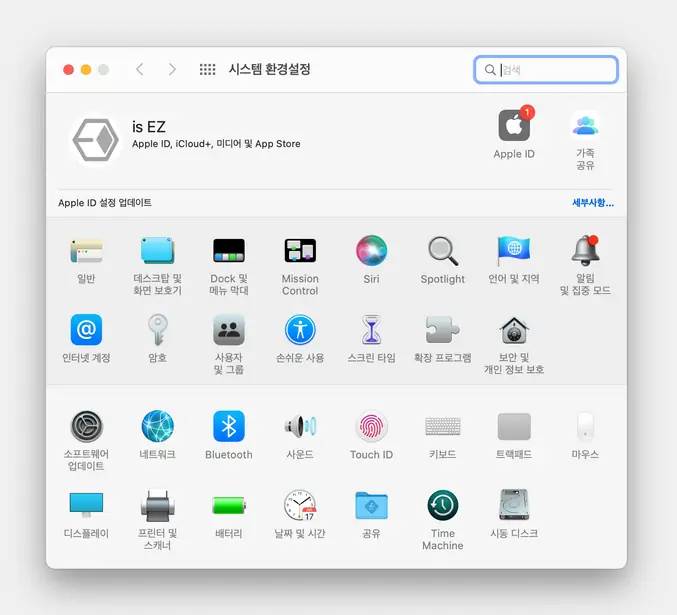
- 시스템 환경 설정 패널이 실행 되었습니다.
시스템 환경 설정 앱으로 실행하기
macOS 에서도 iPhone 설정 앱과 같은 시스템 환경 설정 앱 이 존재 합니다. 이 앱을 통해 시스템 환경 설정 패널을 실행 할 수 있습니다.
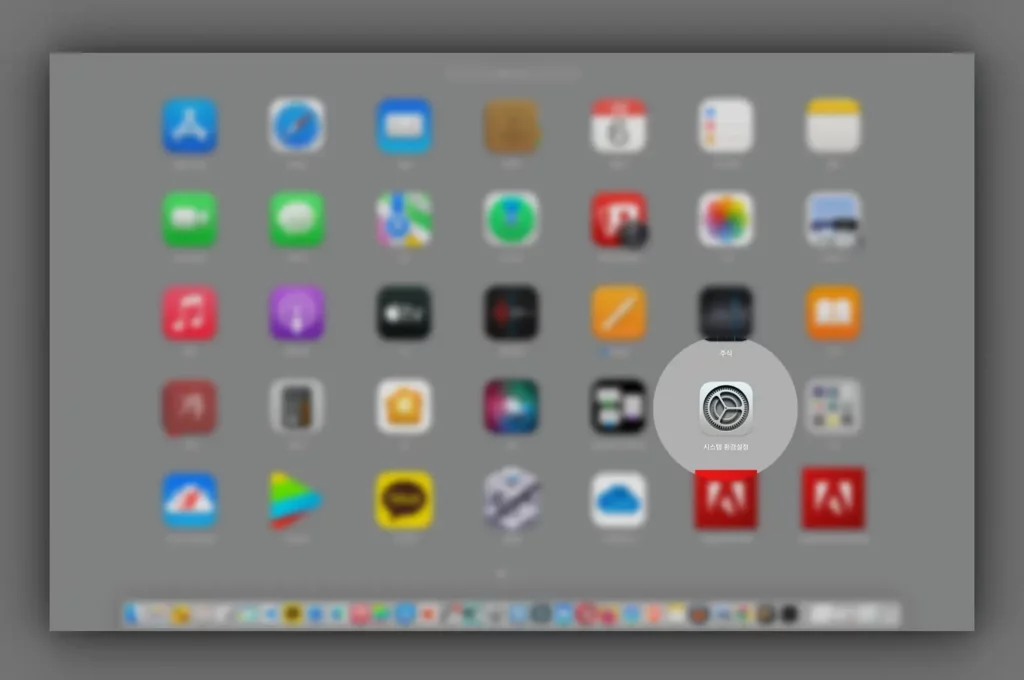
런치 패드 ![]() , 파인더
, 파인더 ![]() 그리고 독 과 같은 곳에서 시스템 환경 설정 앱
그리고 독 과 같은 곳에서 시스템 환경 설정 앱 ![]() 을 찾아 클릭하면 시스템 환경 설정 패널을 빠르게 실행 할 수 있습니다.
을 찾아 클릭하면 시스템 환경 설정 패널을 빠르게 실행 할 수 있습니다.
마무리
이렇게, macOS 맥에서 시스템 환경 설정 패널을 여는 방법에 대해 알아 보았습니다. macOS 의 시스템 환경 설정에서 마우스와 터치패드 동작 그리고 단축키 입력 등 아주 기본적인 설정을 사용자화 할 수 있습니다.
맥을 처음 사용해 이것 저것 설정 해야하는 경우 위 내용을 참고해 시스템 환경 설정 패널을 실행 하시길 바랍니다.